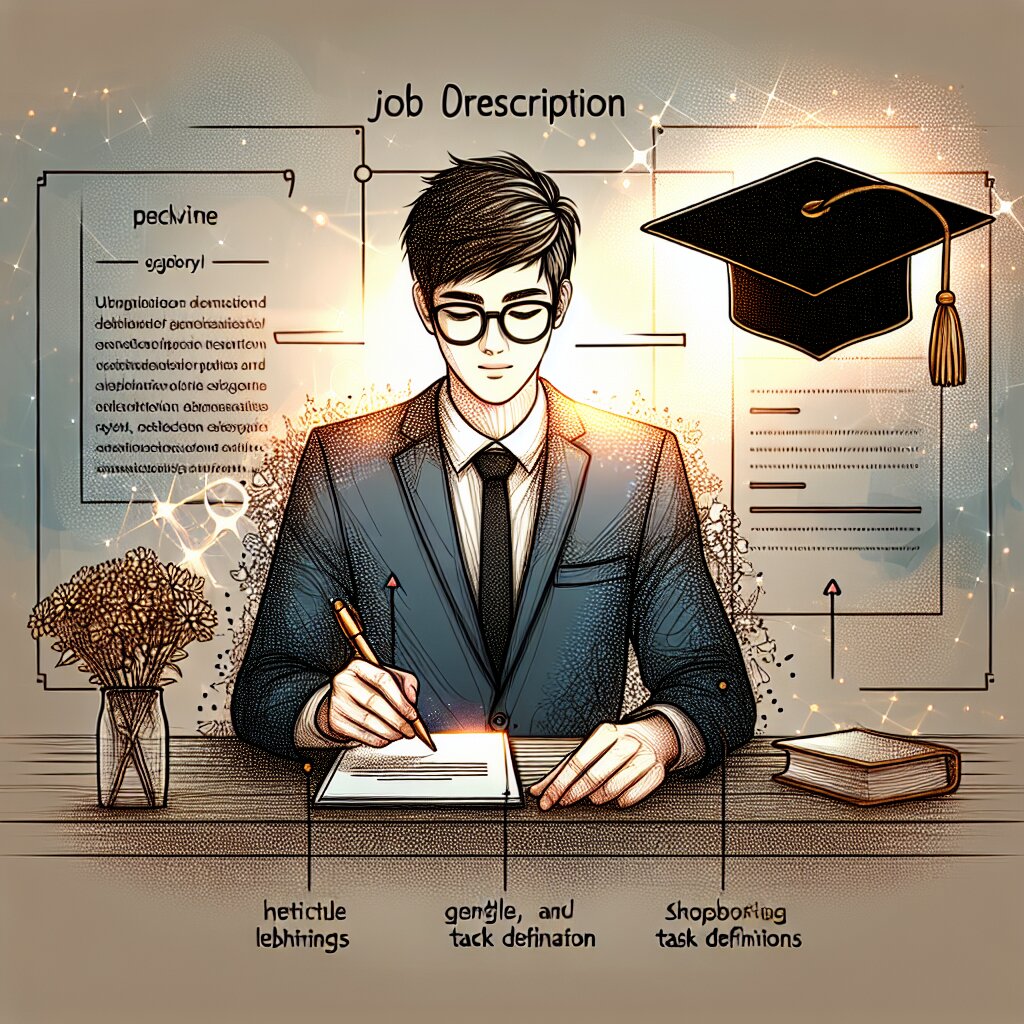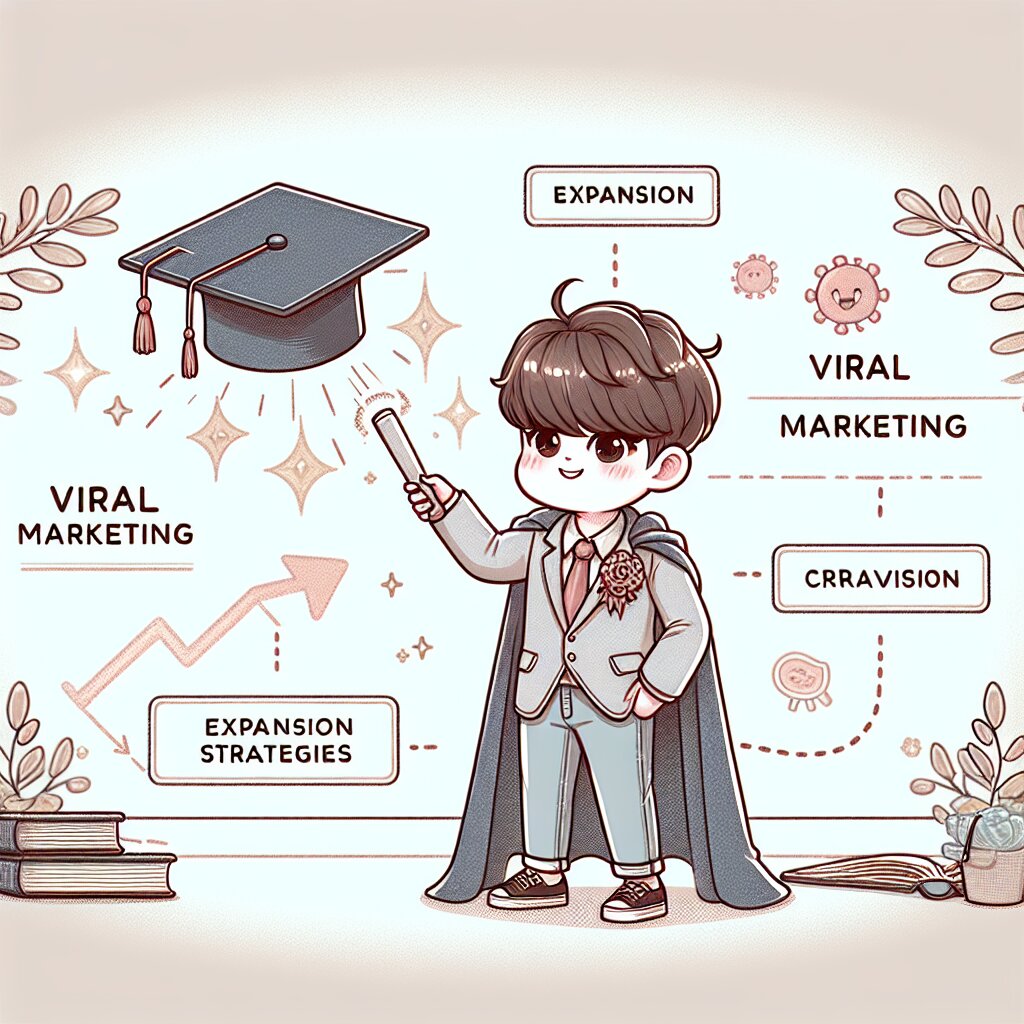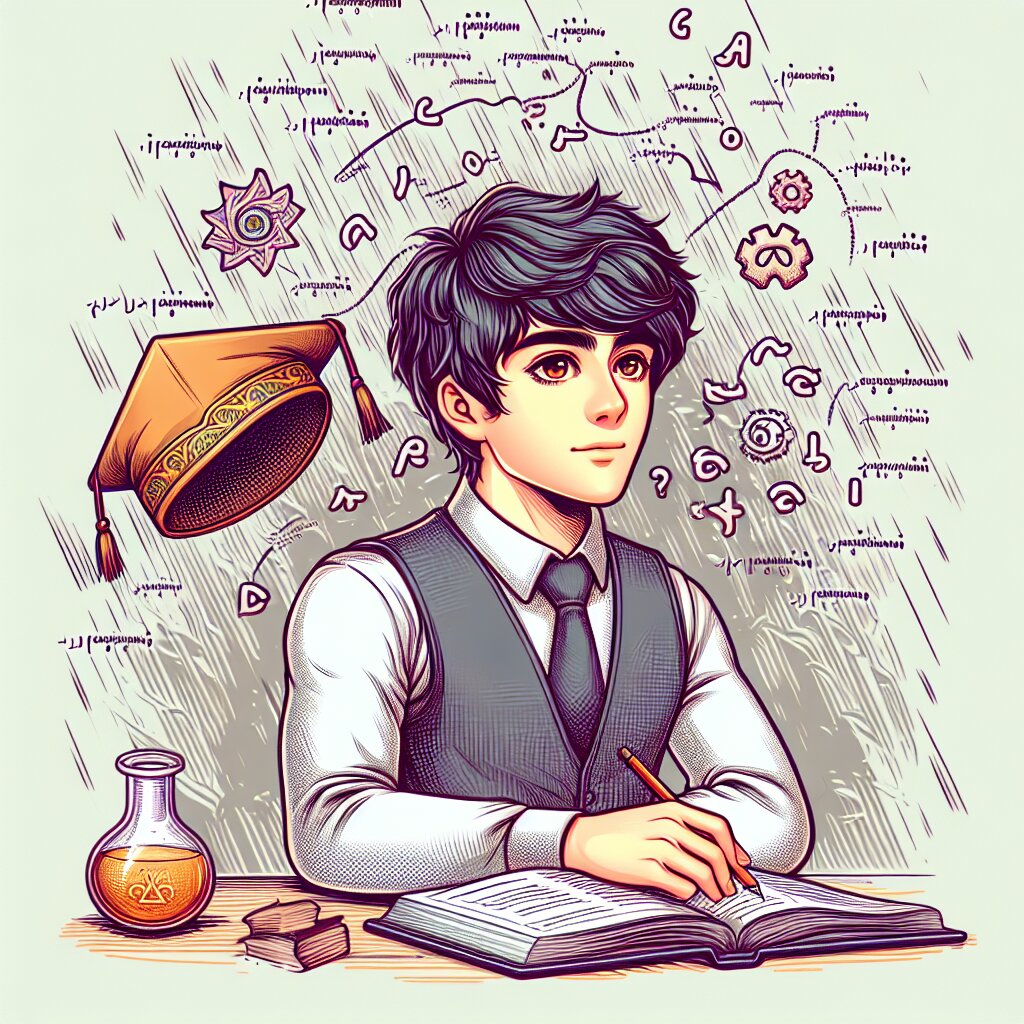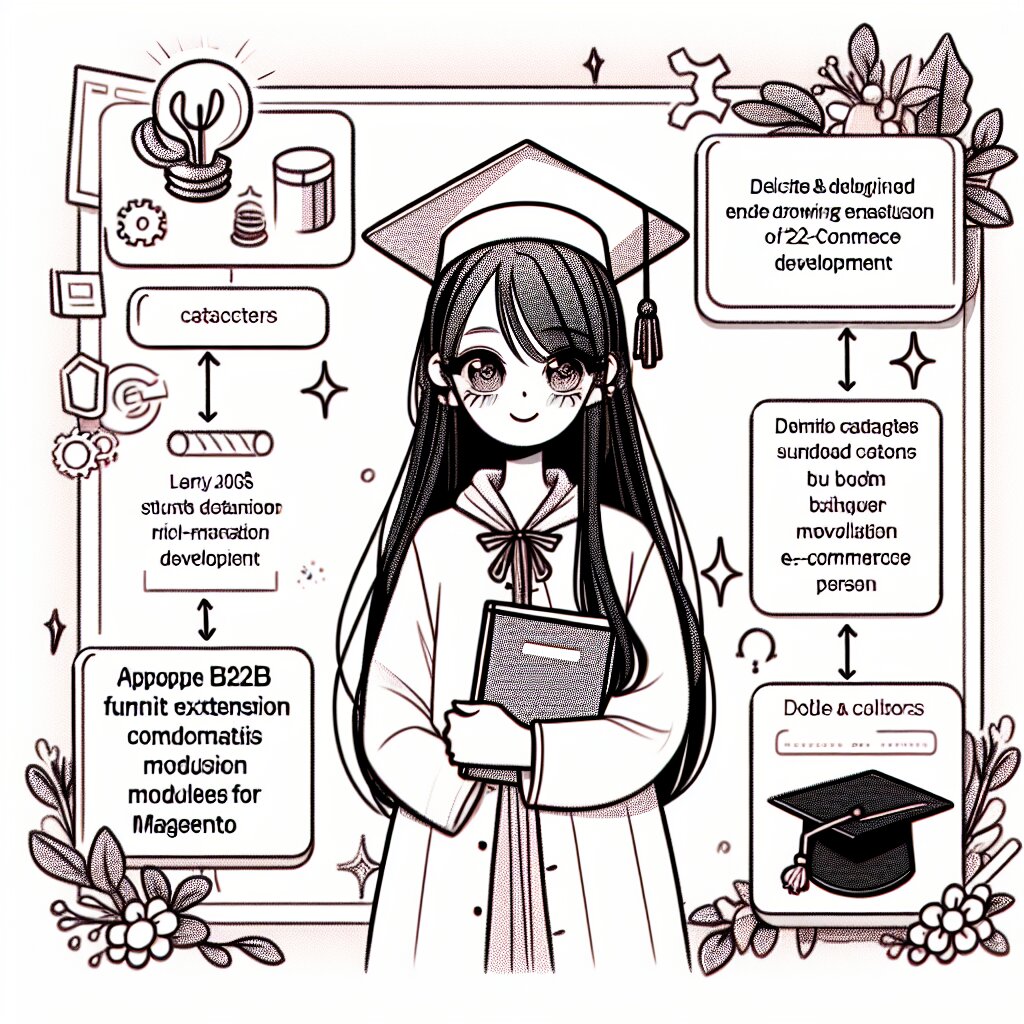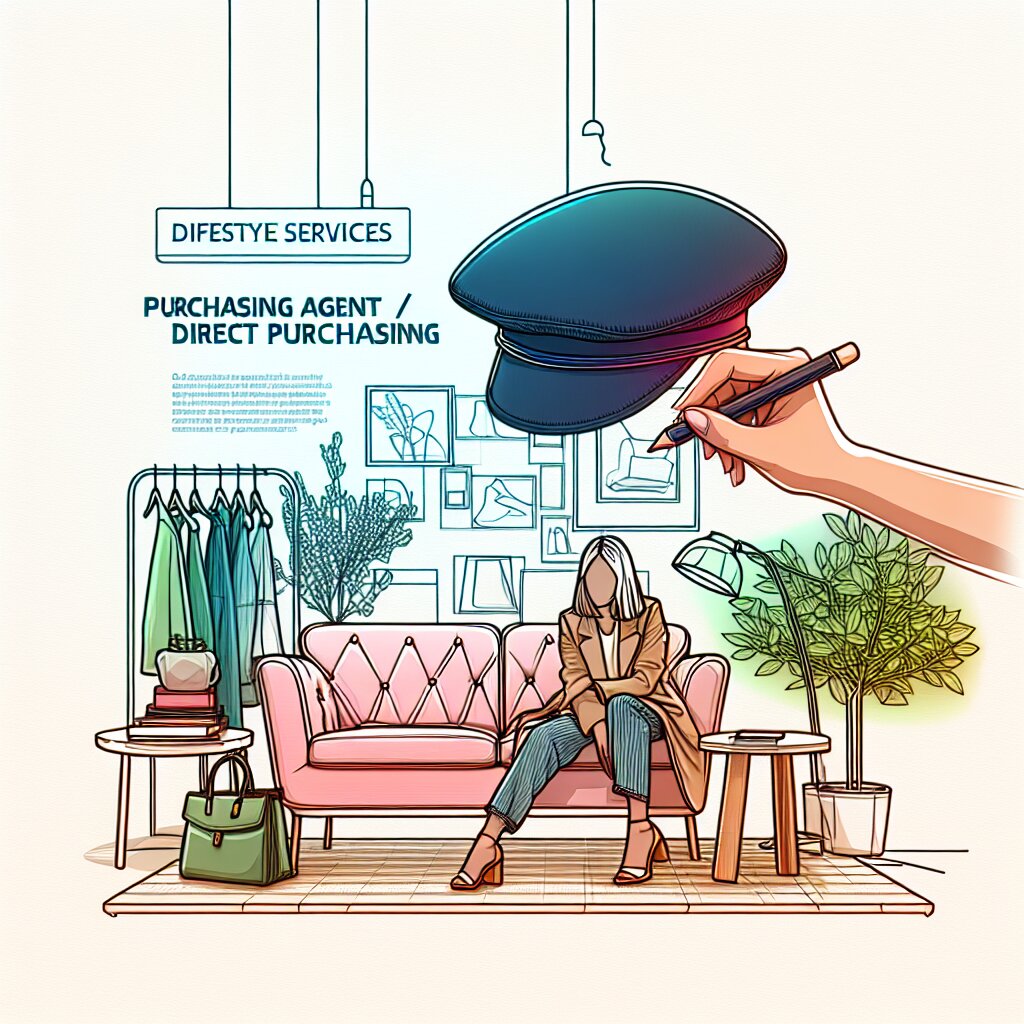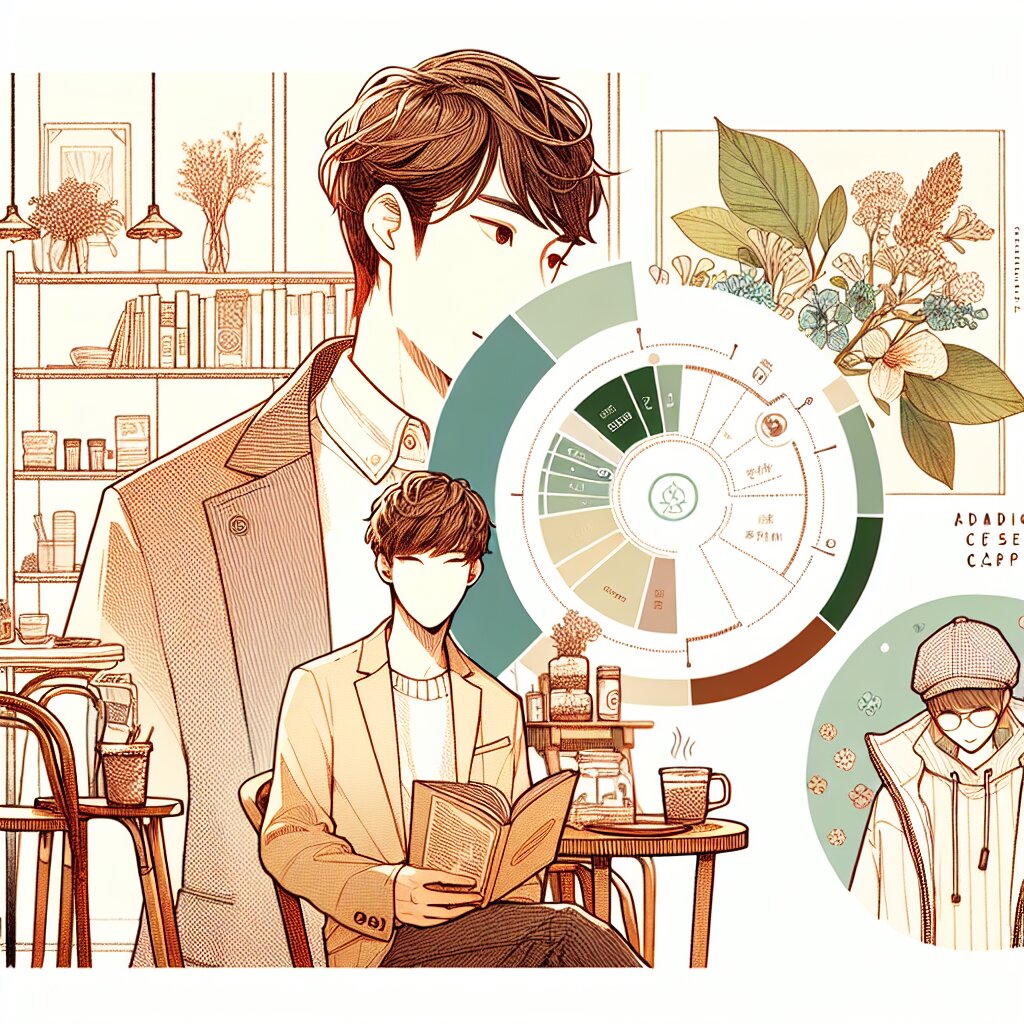반응형 웹 디자인, 블로그에 적용하기 🎨💻

안녕하세요, 여러분! 오늘은 정말 흥미진진한 주제로 여러분과 함께 이야기를 나눠볼 거예요. 바로 '반응형 웹 디자인'에 대해서죠. 그것도 우리가 사랑하는 블로그에 어떻게 적용할 수 있는지 알아볼 거예요. 😊
여러분, 혹시 스마트폰으로 웹사이트를 볼 때 화면이 깨지거나 글씨가 너무 작아서 읽기 힘들었던 경험 있으신가요? 아니면 반대로 데스크톱에서는 멋지게 보이던 사이트가 모바일에서는 영 아니었던 적은요? 바로 이런 문제들을 해결해주는 것이 반응형 웹 디자인이랍니다!
💡 반응형 웹 디자인이란?
사용자가 어떤 기기로 웹사이트에 접속하든 최적화된 레이아웃을 제공하는 웹 디자인 방식을 말해요. 데스크톱, 태블릿, 스마트폰 등 다양한 화면 크기에 '반응'하여 콘텐츠를 자동으로 재배치하고 크기를 조절하는 거죠.
자, 이제 우리의 블로그를 반응형으로 만들어 모든 방문자들에게 최고의 경험을 선사해볼까요? 🚀 함께 즐겁고 신나는 여정을 떠나봐요!
1. 반응형 웹 디자인의 기본 원리 🧠
반응형 웹 디자인을 이해하기 위해서는 몇 가지 핵심 원리를 알아야 해요. 이 원리들을 잘 적용하면, 여러분의 블로그는 어떤 디바이스에서도 멋지게 보일 거예요! 😎
1.1 유동적 그리드 (Fluid Grid)
유동적 그리드는 반응형 디자인의 기초라고 할 수 있어요. 이는 페이지의 요소들을 고정된 픽셀 단위가 아닌 상대적인 비율로 배치하는 방식을 말해요.
예시: 블로그의 메인 콘텐츠 영역을 화면의 70%, 사이드바를 30%로 설정하면, 화면 크기가 변해도 이 비율은 유지됩니다.
CSS에서는 이를 위해 주로 퍼센트(%) 단위를 사용해요. 예를 들어:
.main-content {
width: 70%;
}
.sidebar {
width: 30%;
}
이렇게 하면 화면 크기에 상관없이 항상 메인 콘텐츠와 사이드바의 비율이 7:3으로 유지돼요.
1.2 유연한 이미지 (Flexible Images)
블로그에서 이미지는 매우 중요한 요소죠. 하지만 고정된 크기의 이미지는 작은 화면에서 레이아웃을 망칠 수 있어요. 그래서 우리는 이미지도 유연하게 만들어야 해요.
CSS에서 이미지를 유연하게 만드는 가장 간단한 방법은 다음과 같아요:
img {
max-width: 100%;
height: auto;
}
이 코드는 이미지가 부모 요소보다 커지지 않도록 하면서, 비율은 유지하도록 해줘요.
1.3 미디어 쿼리 (Media Queries)
미디어 쿼리는 반응형 디자인의 마법 지팡이 같은 존재예요. 이를 사용하면 화면 크기에 따라 다른 CSS 스타일을 적용할 수 있죠.
미디어 쿼리 예시:
@media screen and (max-width: 768px) {
.main-content {
width: 100%;
}
.sidebar {
width: 100%;
}
}
이 코드는 화면 너비가 768px 이하일 때 메인 콘텐츠와 사이드바를 각각 전체 너비로 변경해요.
이렇게 세 가지 핵심 원리를 이해하셨나요? 이제 이를 바탕으로 블로그에 어떻게 적용할 수 있는지 자세히 알아볼게요! 🤓
자, 이제 기본 원리를 알았으니 실제로 블로그에 어떻게 적용할 수 있는지 더 자세히 알아볼까요? 🚀
2. 블로그에 반응형 디자인 적용하기 🛠️
자, 이제 우리가 배운 원리를 실제 블로그에 적용해볼 시간이에요! 여러분의 블로그를 모든 디바이스에서 완벽하게 보이도록 만들어볼까요? 😃
2.1 반응형 레이아웃 구성하기
블로그의 레이아웃을 반응형으로 만드는 것부터 시작해볼게요. 일반적인 블로그 레이아웃은 다음과 같은 구조를 가지고 있죠:
- 헤더 (로고, 네비게이션 메뉴)
- 메인 콘텐츠 영역
- 사이드바 (위젯, 카테고리 목록 등)
- 푸터
이 구조를 반응형으로 만들기 위해 CSS Flexbox나 Grid를 사용할 수 있어요. 여기서는 Flexbox를 사용한 예시를 보여드릴게요.
.blog-container {
display: flex;
flex-wrap: wrap;
}
.main-content {
flex: 70%;
padding: 20px;
}
.sidebar {
flex: 30%;
padding: 20px;
}
@media screen and (max-width: 768px) {
.main-content, .sidebar {
flex: 100%;
}
}
이 코드는 화면이 넓을 때는 메인 콘텐츠와 사이드바를 나란히 배치하고, 화면이 좁아지면 (768px 이하) 세로로 쌓이도록 만들어줘요.
2.2 반응형 네비게이션 메뉴 만들기
블로그의 네비게이션 메뉴도 반응형으로 만들어야 해요. 화면이 작아졌을 때 메뉴가 잘리거나 깨지지 않도록 해야 하죠.
대표적인 방법으로는 햄버거 메뉴가 있어요. 화면이 작아지면 메뉴 항목들을 숨기고 햄버거 아이콘(☰)을 표시한 뒤, 클릭하면 메뉴가 나타나도록 하는 방식이죠.
.nav-menu {
display: flex;
list-style-type: none;
}
.nav-menu li {
margin-right: 20px;
}
.hamburger-menu {
display: none;
}
@media screen and (max-width: 768px) {
.nav-menu {
display: none;
}
.hamburger-menu {
display: block;
}
.nav-menu.active {
display: flex;
flex-direction: column;
position: absolute;
top: 60px;
left: 0;
right: 0;
background-color: #f8f8f8;
}
}
이 코드는 화면이 작아지면 기존 메뉴를 숨기고 햄버거 메뉴를 표시해요. 햄버거 메뉴를 클릭하면 JavaScript를 통해 .active 클래스를 토글해서 메뉴를 보여주거나 숨길 수 있어요.
2.3 반응형 타이포그래피 적용하기
글자 크기도 화면 크기에 따라 적절히 조절되어야 해요. 너무 작으면 읽기 힘들고, 너무 크면 한 눈에 내용을 파악하기 어려워지니까요.
CSS의 vw (viewport width) 단위를 사용하면 화면 너비에 따라 자동으로 크기가 조절되는 반응형 폰트를 만들 수 있어요.
body {
font-size: calc(14px + 0.5vw);
}
h1 {
font-size: calc(24px + 1vw);
}
h2 {
font-size: calc(20px + 0.8vw);
}
이렇게 하면 기본 크기에 화면 너비의 일정 비율을 더해서 글자 크기가 결정돼요. 화면이 커질수록 글자도 조금씩 커지는 거죠.
2.4 반응형 이미지 갤러리 만들기
블로그에 이미지 갤러리가 있다면, 이것도 반응형으로 만들어야 해요. CSS Grid를 사용하면 깔끔하고 반응형인 갤러리를 쉽게 만들 수 있어요.
.image-gallery {
display: grid;
grid-template-columns: repeat(auto-fit, minmax(200px, 1fr));
gap: 20px;
}
.image-gallery img {
width: 100%;
height: auto;
object-fit: cover;
}
이 코드는 화면 크기에 따라 자동으로 열의 개수를 조절하는 반응형 갤러리를 만들어줘요. 각 이미지의 최소 너비는 200px이 되고, 남는 공간은 균등하게 분배돼요.
2.5 성능 최적화하기
반응형 디자인을 적용할 때 성능도 고려해야 해요. 특히 모바일 기기에서는 더욱 중요하죠. 몇 가지 팁을 드릴게요:
- 이미지 최적화: 다양한 해상도의 이미지를 준비하고,
srcset속성을 사용해 적절한 이미지를 로드하세요. - CSS와 JavaScript 파일 최소화: 불필요한 공백과 주석을 제거하고 파일을 압축하세요.
- 레이지 로딩: 화면에 보이는 콘텐츠만 먼저 로드하고, 나머지는 필요할 때 로드하세요.
- 캐싱: 브라우저 캐싱을 활용해 재방문 시 로딩 속도를 높이세요.
이렇게 하면 여러분의 블로그가 어떤 기기에서도 빠르고 멋지게 보일 거예요! 😊
💡 팁: 반응형 디자인을 테스트할 때는 실제 모바일 기기뿐만 아니라 브라우저의 개발자 도구도 활용하세요. 다양한 화면 크기를 시뮬레이션할 수 있어 편리해요!
자, 여기까지 블로그에 반응형 디자인을 적용하는 방법을 알아봤어요. 이제 여러분의 블로그는 어떤 디바이스에서도 멋지게 보일 거예요! 😎 하지만 우리의 여정은 여기서 끝나지 않아요. 더 깊이 들어가 볼까요?
3. 반응형 디자인의 고급 기술 🚀
기본적인 반응형 디자인 적용 방법을 배웠으니, 이제 좀 더 고급 기술을 살펴볼까요? 이 기술들을 마스터하면 여러분의 블로그는 한층 더 세련되고 사용자 친화적으로 변할 거예요! 😉
3.1 CSS Grid로 복잡한 레이아웃 만들기
CSS Grid는 복잡한 2차원 레이아웃을 쉽게 만들 수 있게 해주는 강력한 도구예요. 블로그의 메인 페이지나 아카이브 페이지 같은 곳에서 유용하게 사용할 수 있죠.
.blog-grid {
display: grid;
grid-template-columns: repeat(auto-fit, minmax(300px, 1fr));
gap: 20px;
}
.blog-post {
background-color: #f9f9f9;
padding: 20px;
border-radius: 10px;
}
@media screen and (min-width: 768px) {
.blog-grid {
grid-template-columns: repeat(3, 1fr);
}
.featured-post {
grid-column: span 2;
grid-row: span 2;
}
}
이 코드는 블로그 포스트들을 그리드 레이아웃으로 배치해요. 화면이 넓을 때는 3열로, 좁을 때는 자동으로 열 수가 조절돼요. 또한 '주목받는 포스트'는 더 큰 영역을 차지하도록 만들었어요.
3.2 CSS 변수 활용하기
CSS 변수(Custom Properties)를 사용하면 반응형 디자인을 더욱 유연하게 만들 수 있어요. 미디어 쿼리 내에서 변수 값을 변경하면 여러 곳에서 한 번에 스타일을 변경할 수 있죠.
:root {
--main-color: #3498db;
--font-size: 16px;
--padding: 20px;
}
body {
color: var(--main-color);
font-size: var(--font-size);
padding: var(--padding);
}
@media screen and (max-width: 768px) {
:root {
--font-size: 14px;
--padding: 10px;
}
}
이렇게 하면 화면 크기에 따라 폰트 크기와 패딩이 자동으로 조절돼요. 변수를 사용하면 일일이 값을 변경할 필요 없이 한 곳에서 관리할 수 있어 편리해요.
3.3 반응형 테이블 디자인
블로그에 테이블이 있다면, 이것도 반응형으로 만들어야 해요. 작은 화면에서 가로로 긴 테이블은 보기 힘들거든요. 여기 몇 가지 방법을 소개할게요:
3.3.1 가로 스크롤 사용하기
.table-container {
overflow-x: auto;
}
이 방법은 간단하지만, 사용자 경험 측면에서는 최선의 방법은 아니에요.
3.3.2 테이블을 카드 형태로 변환하기
@media screen and (max-width: 600px) {
table, thead, tbody, th, td, tr {
display: block;
}
thead tr {
position: absolute;
top: -9999px;
left: -9999px;
}
tr {
margin-bottom: 10px;
}
td {
border: none;
position: relative;
padding-left: 50%;
}
td:before {
position: absolute;
top: 6px;
left: 6px;
width: 45%;
padding-right: 10px;
white-space: nowrap;
content: attr(data-label);
}
}
이 방법은 작은 화면에서 테이블을 카드 형태로 변환해요. 각 행이 하나의 카드가 되는 거죠. HTML에서 각 td에 data-label 속성을 추가해야 해요.
3.4 고급 미디어 쿼리 테크닉
미디어 쿼리를 더 세밀하게 사용하면 더욱 정교한 반응형 디자인을 만들 수 있어요.
3.4.1 방향 감지
@media screen and (orientation: landscape) {
/* 가로 모드일 때의 스타일 */
}
@media screen and (orientation: portrait) {
/* 세로 모드일 때의 스타일 */
}
3.4.2 고해상도 디스플레이 대응
@media screen and (min-resolution: 2dppx) {
/* 레티나 디스플레이 등 고해상도 화면용 스타일 */
}
3.4.3 호버 가능 여부 감지
@media (hover: hover) {
/* 호버가 가능한 디바이스용 스타일 */
}
@media (hover: none) {
/* 터치 스크린 등 호버가 불가능한 디바이스용 스타일 */
}
이런 고급 미디어 쿼리를 활용하면 사용자의 환경에 더욱 최적화된 경험을 제공할 수 있어요.
3.5 반응형 폰트 사이즈 (RFS)
RFS(Responsive Font Size)는 뷰포트의 크기에 따라 자동으로 폰트 크기를 조절해주는 기술이에요. Bootstrap과 같은 프레임워크에서 사용되는 방식이죠.
@function rfs($fs) {
$rfs-base: 16;
$rfs-breakpoint: 1200;
$rfs-factor: 10;
$fs-min: $fs;
$fs-max: ($fs * $rfs-breakpoint / ($rfs-breakpoint + ($fs * $rfs-factor)));
$slope: ($fs-max - $fs-min) / ($rfs-breakpoint - 320);
$y-axis-intersection: -($slope * 320) + $fs-min;
@return clamp(#{$fs-min}px, #{$y-axis-intersection}px + #{$slope * 100}vw, #{$fs-max}px);
}
h1 {
font-size: rfs(40);
}
이 함수는 최소 폰트 크기, 최대 폰트 크기, 그리고 그 사이의 값을 자동으로 계산해줘요. clamp() 함수를 사용해 브라우저 지원을 높였죠.
3.6 컨텐츠 우선순위 설정
작은 화면에서는 모든 컨텐츠를 다 보여주기 어려울 수 있어요. 이때 컨텐츠의 우선순위를 정해 중요한 정보를 먼저 보여주는 것이 좋아요.
.content-item {
order: 3;
}
.important-item {
order: 1;
}
.semi-important-item {
order: 2;
}
@media screen and (min-width: 768px) {
.content-item, .important-item, .semi-important-item {
order: initial;
}
}
이렇게 하면 작은 화면에서는 중요한 항목이 먼저 나오고, 큰 화면에서는 원래의 순서를 유지할 수 있어요.
🌟 재능넷 팁: 반응형 디자인을 적용할 때는 사용자 경험을 항상 최우선으로 생각해야 해요. 재능넷에서도 다양한 디바이스 사용자들을 위해 이러한 기술들을 적극 활용하고 있답니다. 여러분의 블로그에도 이런 기술들을 적용해보세요!
자, 여기까지 반응형 디자인의 고급 기술들을 살펴봤어요. 이 기술들을 잘 활용하면 여러분의 블로그는 더욱 세련되고 사용자 친화적인 모습으로 변신할 거예요. 하지만 기술만으로는 부족해요. 다음 섹션에서는 반응형 디자인을 적용할 때 고려해야 할 UX(사용자 경험) 측면에 대해 알아볼게요! 🚀
4. 반응형 디자인과 UX: 사용자 경험 극대화하기 🌟
기술적인 측면을 넘어서, 반응형 디자인의 궁극적인 목표는 모든 사용자에게 최고의 경험을 제공하는 것이에요. 이제 UX 관점에서 반응형 디자인을 어떻게 더 개선할 수 있는지 알아볼까요? 😊
4.1 모바일 퍼스트 접근법
'모바일 퍼스트'는 디자인을 시작할 때 모바일 기기를 먼저 고려하는 접근 방식이에요. 이렇게 하면 가장 제한적인 환경에서부터 디자인을 시작하기 때문에, 핵심 기능과 콘텐츠에 집중할 수 있어요.
💡 팁: 모바일 퍼스트로 디자인할 때는 다음을 고려하세요:
- 가장 중요한 콘텐츠와 기능을 먼저 배치하기
- 터치 기반 인터랙션 고려하기 (버튼 크기, 간격 등)
- 로딩 속도 최적화하기
4.2 일관된 사용자 경험 제공하기
디바이스가 바뀌더라도 사용자가 느끼는 경험은 일관되어야 해요. 레이아웃이 바뀌더라도 핵심 기능과 정보의 위치는 크게 변하지 않도록 해야 합니다.
/* 예: 네비게이션 메뉴 스타일 */
.nav-menu {
display: flex;
flex-direction: column;
}
@media screen and (min-width: 768px) {
.nav-menu {
flex-direction: row;
}
}
이렇게 하면 모바일에서는 세로로, 데스크톱에서는 가로로 메뉴가 배치되지만, 항목의 순서는 그대로 유지돼요.
4.3 터치 친화적인 디자인
모바일 사용자를 위해 터치에 최적화된 디자인을 제공해야 해요. 버튼이나 링크의 크기를 충분히 크게 만들고, 터치 영역 간에 적절한 간격을 두세요.
.touch-friendly-button {
min-width: 44px;
min-height: 44px;
padding: 12px;
margin: 5px;
}
이 크기는 대부분의 사람들이 쉽게 터치할 수 있는 최소 크기예요.
4.4 성능 최적화
반응형 디자인은 때때로 성능 저하를 일으킬 수 있어요. 특히 모바일 환경에서는 로딩 속도가 매우 중요하죠. 다음과 같은 방법으로 성능을 개선할 수 있어요:
- 이미지 최적화: WebP 형식 사용, 적절한 크기로 리사이징
- 지연 로딩(Lazy Loading) 구현
- 중요하지 않은 CSS와 JavaScript 지연 로딩
- CDN 활용
<img src="small.jpg"
srcset="small.jpg 500w, medium.jpg 1000w, large.jpg 2000w"
sizes="(max-width: 600px) 500px, (max-width: 1200px) 1000px, 2000px"
alt="반응형 이미지 예시">
이 코드는 화면 크기에 따라 적절한 크기의 이미지를 로드해요.
4.5 접근성 고려하기
반응형 디자인을 구현할 때 접근성을 항상 염두에 두어야 해요. 모든 사용자가 콘텐츠에 쉽게 접근할 수 있도록 해야 합니다.
- 충분한 색상 대비 제공하기
- 키보드 네비게이션 지원하기
- 스크린 리더 호환성 확보하기
- 적절한 폰트 크기와 행간 사용하기
body {
font-size: 16px;
line-height: 1.5;
color: #333;
background-color: #fff;
}
@media screen and (min-width: 768px) {
body {
font-size: 18px;
}
}
이렇게 하면 기본적으로 읽기 쉬운 텍스트를 제공하고, 큰 화면에서는 조금 더 큰 폰트를 사용할 수 있어요.
4.6 사용자 피드백 수집 및 반영
아무리 완벽해 보이는 디자인이라도 실제 사용자의 의견을 듣는 것이 중요해요. 다음과 같은 방법으로 피드백을 수집할 수 있어요:
- 사용자 설문 조사 실시
- 히트맵 및 클릭 추적 도구 사용
- 댓글 섹션 또는 피드백 폼 제공
- A/B 테스트 진행
🌈 재능넷 인사이트: 재능넷에서는 정기적으로 사용자 피드백을 수집하고 이를 디자인 개선에 반영하고 있어요. 여러분의 블로그에서도 독자들의 의견을 경청하고 반영하는 것이 중요해요!
자, 여기까지 반응형 디자인의 UX 측면에 대해 알아봤어요. 기술적인 구현도 중요하지만, 결국 가장 중요한 것은 사용자의 경험이에요. 여러분의 블로그를 방문하는 모든 사람들이 편안하고 즐거운 경험을 할 수 있도록 노력해 보세요! 🌟
이제 우리의 여정이 거의 끝나가고 있어요. 마지막으로, 반응형 디자인을 적용한 후 어떻게 테스트하고 유지보수할 수 있는지 알아볼까요? 🚀
5. 반응형 디자인 테스트 및 유지보수 🛠️
여러분의 블로그에 멋진 반응형 디자인을 적용했다면, 이제 그것이 제대로 작동하는지 확인하고 지속적으로 관리해야 해요. 어떻게 하면 될까요? 함께 알아봐요! 😊
5.1 다양한 디바이스에서 테스트하기
실제 다양한 디바이스에서 여러분의 블로그를 테스트해보는 것이 가장 좋아요. 하지만 모든 기기를 다 구매할 수는 없겠죠? 다행히 우리에겐 좋은 도구들이 있어요:
- 브라우저 개발자 도구의 디바이스 모드
- BrowserStack, Sauce Labs 같은 크로스 브라우저 테스트 도구
- Responsinator, Am I Responsive? 같은 온라인 반응형 테스트 도구
// 예: JavaScript를 사용한 뷰포트 크기 로깅
window.addEventListener('resize', function() {
console.log('Width: ' + window.innerWidth + 'px');
console.log('Height: ' + window.innerHeight + 'px');
});
이 코드를 사용하면 브라우저 크기를 조절할 때마다 콘솔에 뷰포트 크기가 출력돼요. 브레이크포인트를 확인하는 데 유용하죠.
5.2 성능 테스트하기
반응형 디자인이 성능에 미치는 영향을 체크해야 해요. 특히 모바일 환경에서의 성능이 중요하죠. 다음 도구들을 활용해보세요:
- Google PageSpeed Insights
- WebPageTest
- Chrome DevTools의 Performance 탭
💡 팁: 성능 테스트 결과를 바탕으로 다음과 같은 최적화를 고려해보세요:
- 이미지 최적화 (압축, 적절한 포맷 사용)
- 불필요한 CSS, JavaScript 제거
- 중요한 CSS는 인라인으로 포함
- 브라우저 캐싱 활용
5.3 접근성 테스트
반응형 디자인이 접근성을 해치지 않는지 확인해야 해요. 다음 도구들을 사용해 접근성을 테스트해보세요:
- WAVE (Web Accessibility Evaluation Tool)
- aXe
- Lighthouse (Chrome DevTools에 내장)
// 예: 키보드 네비게이션 지원 확인
document.addEventListener('keydown', function(e) {
if (e.key === 'Tab') {
console.log('Tab key pressed. Focused element:', document.activeElement);
}
});
이 코드를 사용하면 Tab 키로 이동할 때마다 현재 포커스된 요소를 콘솔에서 확인할 수 있어요. 키보드 네비게이션이 제대로 작동하는지 테스트하는 데 유용하죠.
5.4 지속적인 모니터링 및 업데이트
반응형 디자인은 '한 번 만들고 끝'이 아니에요. 지속적인 관리가 필요하죠. 다음과 같은 방법으로 여러분의 블로그를 계속 관리해보세요:
- 정기적인 사용자 피드백 수집
- 웹 분석 도구를 통한 사용자 행동 분석
- 새로운 디바이스와 브라우저 버전에 대한 대응
- 최신 웹 기술 동향 파악 및 적용
// 예: 간단한 사용자 피드백 수집 폼
<form id="feedback-form">
<textarea placeholder="여러분의 의견을 들려주세요"></textarea>
<button type="submit">제출</button>
</form>
<script>
document.getElementById('feedback-form').addEventListener('submit', function(e) {
e.preventDefault();
// 여기에 피드백 처리 로직 추가
console.log('피드백 제출됨:', this.querySelector('textarea').value);
});
</script>
이런 식의 간단한 피드백 폼을 통해 사용자들의 의견을 지속적으로 수집할 수 있어요.
5.5 버전 관리 및 문서화
반응형 디자인을 포함한 여러분의 블로그 코드를 버전 관리 시스템(예: Git)을 사용해 관리하세요. 또한, 주요 디자인 결정사항과 구현 방식을 문서화하는 것도 잊지 마세요. 이는 나중에 유지보수를 할 때 큰 도움이 될 거예요.
🌟 재능넷 팁: 재능넷에서는 모든 디자인 변경사항을 Git으로 관리하고, 주요 결정사항을 위키에 문서화하고 있어요. 이렇게 하면 팀원 모두가 변경 이력을 쉽게 추적하고 이해할 수 있답니다!
자, 여기까지 반응형 디자인의 테스트와 유지보수에 대해 알아봤어요. 이 과정이 조금은 번거롭게 느껴질 수 있지만, 장기적으로 봤을 때 여러분의 블로그를 더욱 견고하고 사용자 친화적으로 만들어줄 거예요. 끊임없이 변화하는 웹 환경에서 여러분의 블로그가 항상 최고의 모습을 유지할 수 있도록 노력해보세요! 🌈
이제 정말 우리의 여정이 끝나가고 있어요. 마지막으로, 지금까지 배운 내용을 정리하고 앞으로의 방향에 대해 생각해볼까요? 🚀
6. 결론 및 미래 전망 🌠
와우! 정말 긴 여정이었죠? 여러분과 함께 반응형 웹 디자인의 세계를 탐험하면서, 블로그에 어떻게 적용할 수 있는지 자세히 알아봤어요. 이제 마지막으로 우리가 배운 내용을 정리하고, 앞으로의 웹 디자인 트렌드에 대해 생각해볼게요. 🤔
6.1 지금까지 배운 내용 정리
- 반응형 웹 디자인의 기본 원리: 유동적 그리드, 유연한 이미지, 미디어 쿼리
- 블로그에 반응형 디자인 적용하기: 레이아웃, 네비게이션, 타이포그래피, 이미지 갤러리 등
- 고급 반응형 기술: CSS Grid, CSS 변수, 반응형 테이블 등
- UX를 고려한 반응형 디자인: 모바일 퍼스트, 일관된 경험, 성능 최적화 등
- 반응형 디자인 테스트 및 유지보수: 다양한 디바이스 테스트, 성능 및 접근성 체크, 지속적인 업데이트
이 모든 내용을 마스터하셨다면, 여러분은 이제 반응형 웹 디자인의 전문가라고 할 수 있어요! 👏
6.2 반응형 디자인의 미래
웹 기술은 끊임없이 발전하고 있어요. 반응형 디자인도 계속해서 진화하고 있죠. 앞으로 우리가 주목해야 할 트렌드들을 살펴볼까요?
- AI와 머신러닝의 활용: 사용자의 행동 패턴을 분석해 자동으로 최적의 레이아웃을 제공하는 '스마트 반응형 디자인'이 등장할 수 있어요.
- 음성 인터페이스 고려: 음성 검색과 AI 비서의 발전으로, 청각적 요소를 고려한 반응형 디자인이 중요해질 거예요.
- AR/VR 대응: 증강현실과 가상현실 기기가 보편화되면서, 이에 대응하는 새로운 형태의 반응형 디자인이 필요할 거예요.
- 더 스마트한 성능 최적화: 5G의 보급으로 전반적인 속도는 빨라지겠지만, 동시에 더 풍부한 콘텐츠가 요구될 거예요. 상황에 따라 더 스마트하게 최적화하는 기술이 발전할 것 같아요.
- 접근성의 중요성 증대: 다양성과 포용성에 대한 인식이 높아지면서, 모든 사용자를 위한 접근성 높은 디자인이 더욱 중요해질 거예요.
💡 미래를 위한 팁: 새로운 기술과 트렌드를 항상 주시하세요. 하지만 동시에 기본에 충실한 것도 잊지 마세요. 웹의 기본 원칙인 '접근성'과 '사용자 중심'은 앞으로도 변함없이 중요할 거예요.
6.3 여러분의 다음 단계
자, 이제 반응형 웹 디자인에 대해 많이 배우셨어요. 그럼 이제 뭘 해야 할까요?
- 실습하기: 배운 내용을 여러분의 블로그에 직접 적용해보세요. 실제로 해보는 것만큼 좋은 학습법은 없어요.
- 최신 트렌드 따라가기: 웹 디자인 블로그, 포럼, 컨퍼런스 등을 통해 최신 트렌드를 계속 파악하세요.
- 커뮤니티 참여하기: 다른 개발자, 디자이너들과 경험을 공유하고 새로운 아이디어를 얻어보세요.
- 사용자 피드백 수집하기: 여러분의 블로그 방문자들에게 지속적으로 피드백을 요청하고, 그들의 needs를 파악하세요.
- 실험하기: 새로운 기술이나 디자인 방식을 두려워하지 말고 과감히 시도해보세요. 실패해도 괜찮아요, 그것도 중요한 경험이 될 테니까요!
반응형 웹 디자인의 세계는 정말 넓고 깊어요. 우리가 다룬 내용은 그중 일부에 불과하죠. 하지만 이제 여러분은 이 넓은 바다를 항해할 수 있는 튼튼한 배를 가지게 되었어요. 두려워하지 말고 계속해서 새로운 도전을 해나가세요!
마지막으로, 기억하세요. 완벽한 디자인은 없어요. 하지만 사용자를 생각하는 마음과 끊임없는 개선 의지가 있다면, 여러분의 블로그는 분명 사용자들이 사랑하는 공간이 될 거예요. 여러분의 창의적이고 반응형인 블로그 여정을 응원합니다! 화이팅! 🎉🚀
4. 반응형 디자인과 UX: 사용자 경험 극대화하기 🌟
기술적인 측면을 넘어서, 반응형 디자인의 궁극적인 목표는 모든 사용자에게 최고의 경험을 제공하는 것이에요. 이제 UX 관점에서 반응형 디자인을 어떻게 더 개선할 수 있는지 알아볼까요? 😊
4.1 모바일 퍼스트 접근법
'모바일 퍼스트'는 디자인을 시작할 때 모바일 기기를 먼저 고려하는 접근 방식이에요. 이렇게 하면 가장 제한적인 환경에서부터 디자인을 시작하기 때문에, 핵심 기능과 콘텐츠에 집중할 수 있어요.
💡 팁: 모바일 퍼스트로 디자인할 때는 다음을 고려하세요:
- 가장 중요한 콘텐츠와 기능을 먼저 배치하기
- 터치 기반 인터랙션 고려하기 (버튼 크기, 간격 등)
- 로딩 속도 최적화하기
4.2 일관된 사용자 경험 제공하기
디바이스가 바뀌더라도 사용자가 느끼는 경험은 일관되어야 해요. 레이아웃이 바뀌더라도 핵심 기능과 정보의 위치는 크게 변하지 않도록 해야 합니다.
/* 예: 네비게이션 메뉴 스타일 */
.nav-menu {
display: flex;
flex-direction: column;
}
@media screen and (min-width: 768px) {
.nav-menu {
flex-direction: row;
}
}
이렇게 하면 모바일에서는 세로로, 데스크톱에서는 가로로 메뉴가 배치되지만, 항목의 순서는 그대로 유지돼요.
4.3 터치 친화적인 디자인
모바일 사용자를 위해 터치에 최적화된 디자인을 제공해야 해요. 버튼이나 링크의 크기를 충분히 크게 만들고, 터치 영역 간에 적절한 간격을 두세요.
.touch-friendly-button {
min-width: 44px;
min-height: 44px;
padding: 12px;
margin: 5px;
}
이 크기는 대부분의 사람들이 쉽게 터치할 수 있는 최소 크기예요.
4.4 성능 최적화
반응형 디자인은 때때로 성능 저하를 일으킬 수 있어요. 특히 모바일 환경에서는 로딩 속도가 매우 중요하죠. 다음과 같은 방법으로 성능을 개선할 수 있어요:
- 이미지 최적화: WebP 형식 사용, 적절한 크기로 리사이징
- 지연 로딩(Lazy Loading) 구현
- 중요하지 않은 CSS와 JavaScript 지연 로딩
- CDN 활용
<img src="small.jpg"
srcset="small.jpg 500w, medium.jpg 1000w, large.jpg 2000w"
sizes="(max-width: 600px) 500px, (max-width: 1200px) 1000px, 2000px"
alt="반응형 이미지 예시">
이 코드는 화면 크기에 따라 적절한 크기의 이미지를 로드해요.
4.5 접근성 고려하기
반응형 디자인을 구현할 때 접근성을 항상 염두에 두어야 해요. 모든 사용자가 콘텐츠에 쉽게 접근할 수 있도록 해야 합니다.
- 충분한 색상 대비 제공하기
- 키보드 네비게이션 지원하기
- 스크린 리더 호환성 확보하기
- 적절한 폰트 크기와 행간 사용하기
body {
font-size: 16px;
line-height: 1.5;
color: #333;
background-color: #fff;
}
@media screen and (min-width: 768px) {
body {
font-size: 18px;
}
}
이렇게 하면 기본적으로 읽기 쉬운 텍스트를 제공하고, 큰 화면에서는 조금 더 큰 폰트를 사용할 수 있어요.
4.6 사용자 피드백 수집 및 반영
아무리 완벽해 보이는 디자인이라도 실제 사용자의 의견을 듣는 것이 중요해요. 다음과 같은 방법으로 피드백을 수집할 수 있어요:
- 사용자 설문 조사 실시
- 히트맵 및 클릭 추적 도구 사용
- 댓글 섹션 또는 피드백 폼 제공
- A/B 테스트 진행
🌈 재능넷 인사이트: 재능넷에서는 정기적으로 사용자 피드백을 수집하고 이를 디자인 개선에 반영하고 있어요. 여러분의 블로그에서도 독자들의 의견을 경청하고 반영하는 것이 중요해요!
자, 여기까지 반응형 디자인의 UX 측면에 대해 알아봤어요. 기술적인 구현도 중요하지만, 결국 가장 중요한 것은 사용자의 경험이에요. 여러분의 블로그를 방문하는 모든 사람들이 편안하고 즐거운 경험을 할 수 있도록 노력해 보세요! 🌟
이제 우리의 여정이 거의 끝나가고 있어요. 마지막으로, 반응형 디자인을 적용한 후 어떻게 테스트하고 유지보수할 수 있는지 알아볼까요? 🚀